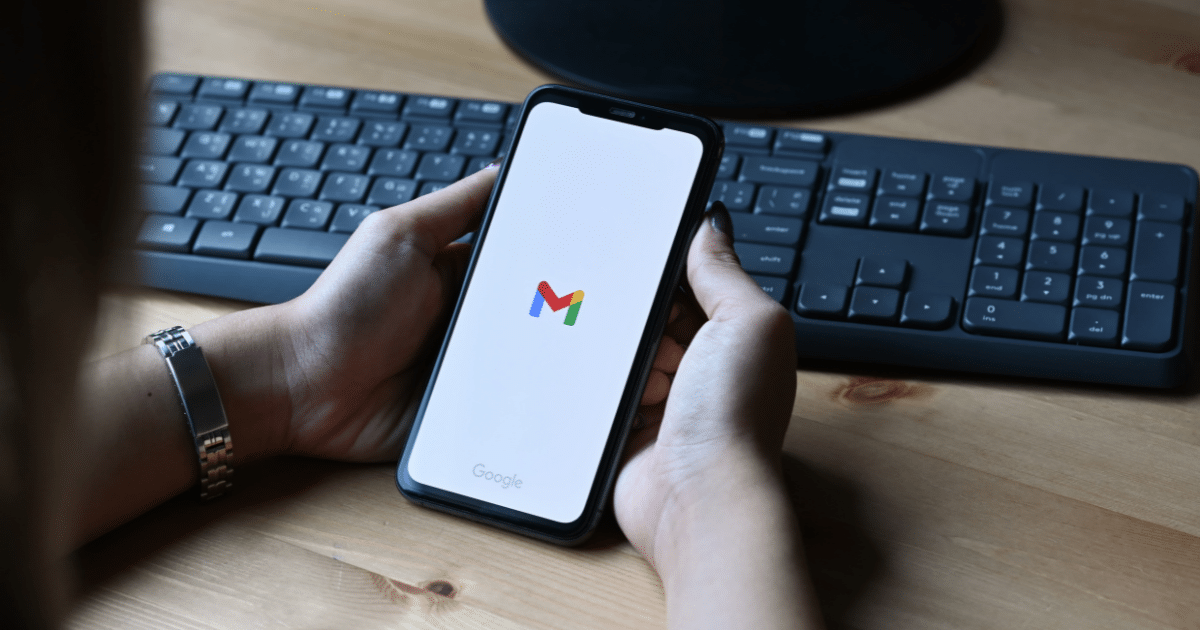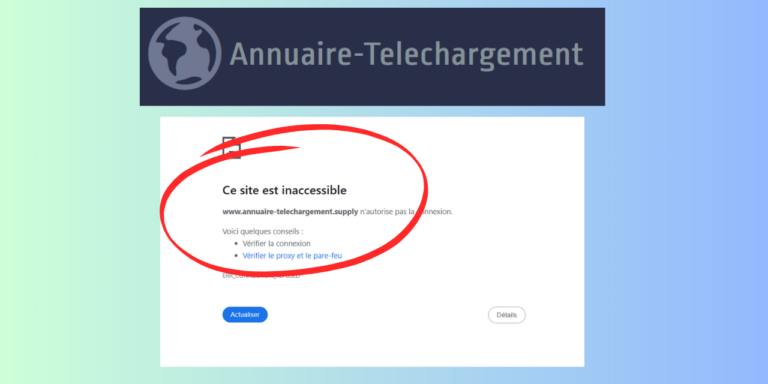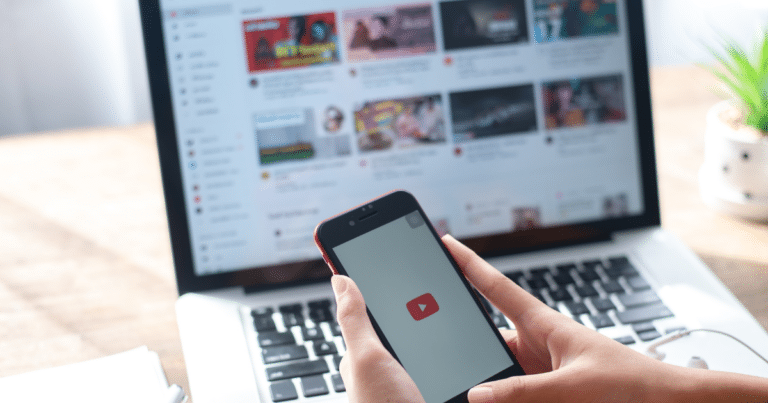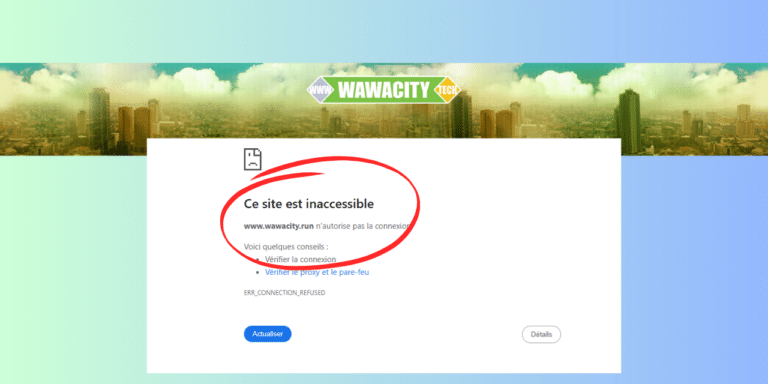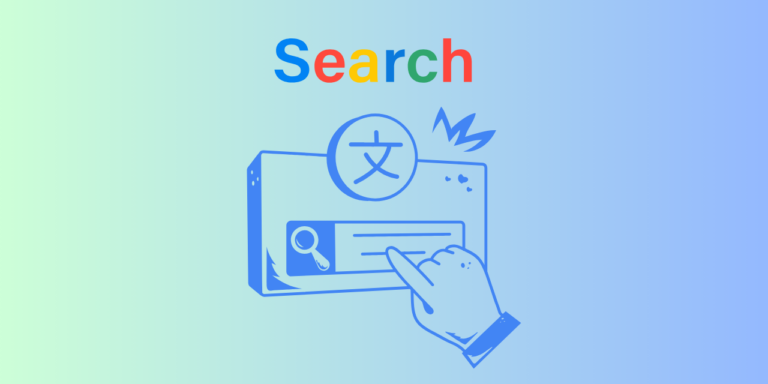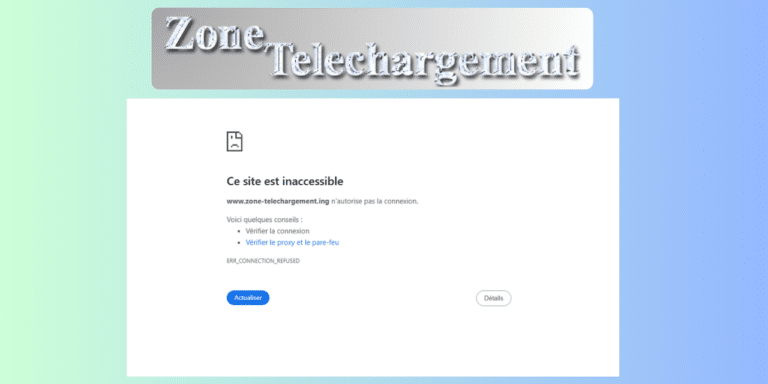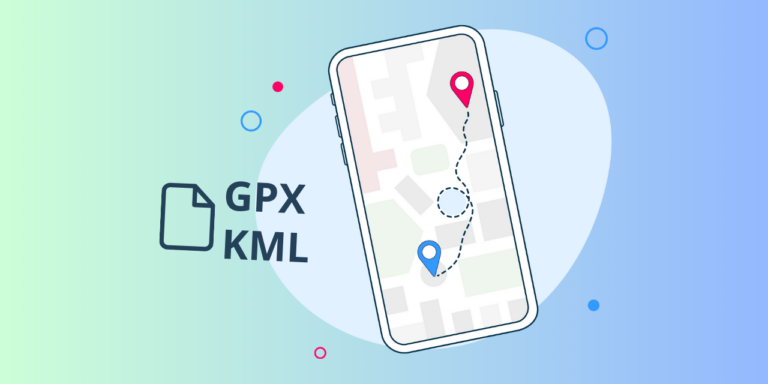Pour diverses raisons, vous pourriez vouloir modifier votre adresse Gmail : trop difficile à communiquer, vous changez de nom, d’entreprise, etc. Dans ce tutoriel, je vous explique s’il est possible de changer d’adresse Gmail et quelles sont les solutions pour la modifier.
✏️ Note : Cette article s’adresse aux utilisateurs de Gmail en version personnel et non aux administrateurs Workspace qui bénéficient d’une procédure différente.
Peut-on modifier une adresse Gmail ?
L’adresse Gmail que vous avez initialement créée est associée à votre compte Google. Vous ne pouvez donc pas la modifier. Vous pouvez le vérifier en accédant à votre compte Google, dans Informations personnelles – Adresses e-mail. Si vous voyez la mention Adresse non modifiable, c’est que vous ne pouvez pas la modifier directement.

Voyons maintenant quelles sont les alternatives dans les sections suivantes.
Gérer un deuxième compte Gmail dans votre boite principale
Plutôt que de modifier votre adresse Gmail, vous pouvez en créer une deuxième que vous gérerez dans votre compte Google principal. Ainsi, vous conservez l’historique de vos messages et les informations de votre premier compte Google.
✏️ Note : Vous devez faire le paramétrage de Gmail sur l’application Windows ou un navigateur. Ces derniers se répercuteront automatiquement sur l’app Gmail Android ou iOS.
1. Créer une nouvelle adresse Gmail
Créez un nouveau compte Gmail, avec l’adresse de votre choix. Cette adresse secondaire sera gérée dans le compte Gmail principal.
2. Envoyer les e-mails avec la nouvelle adresse
À présent, configurez l’envoi des e-mails avec votre nouvelle adresse depuis votre boite principale Gmail.
Étape 1 : Accédez à Gmail puis cliquez sur Paramètres – Voir tous les paramètres.
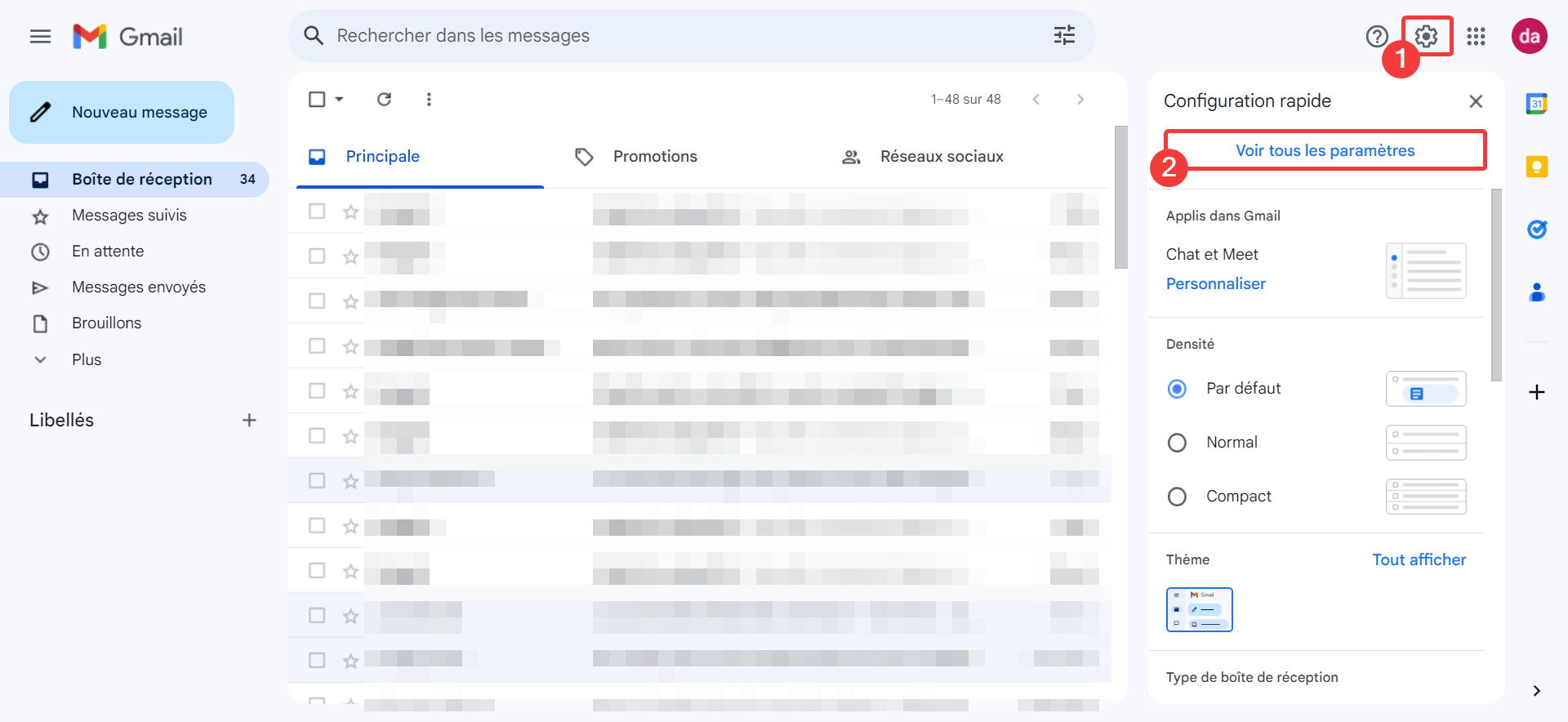
Étape 2 : Allez dans Comptes et importation – Ajouter une autre adresse e-mail.
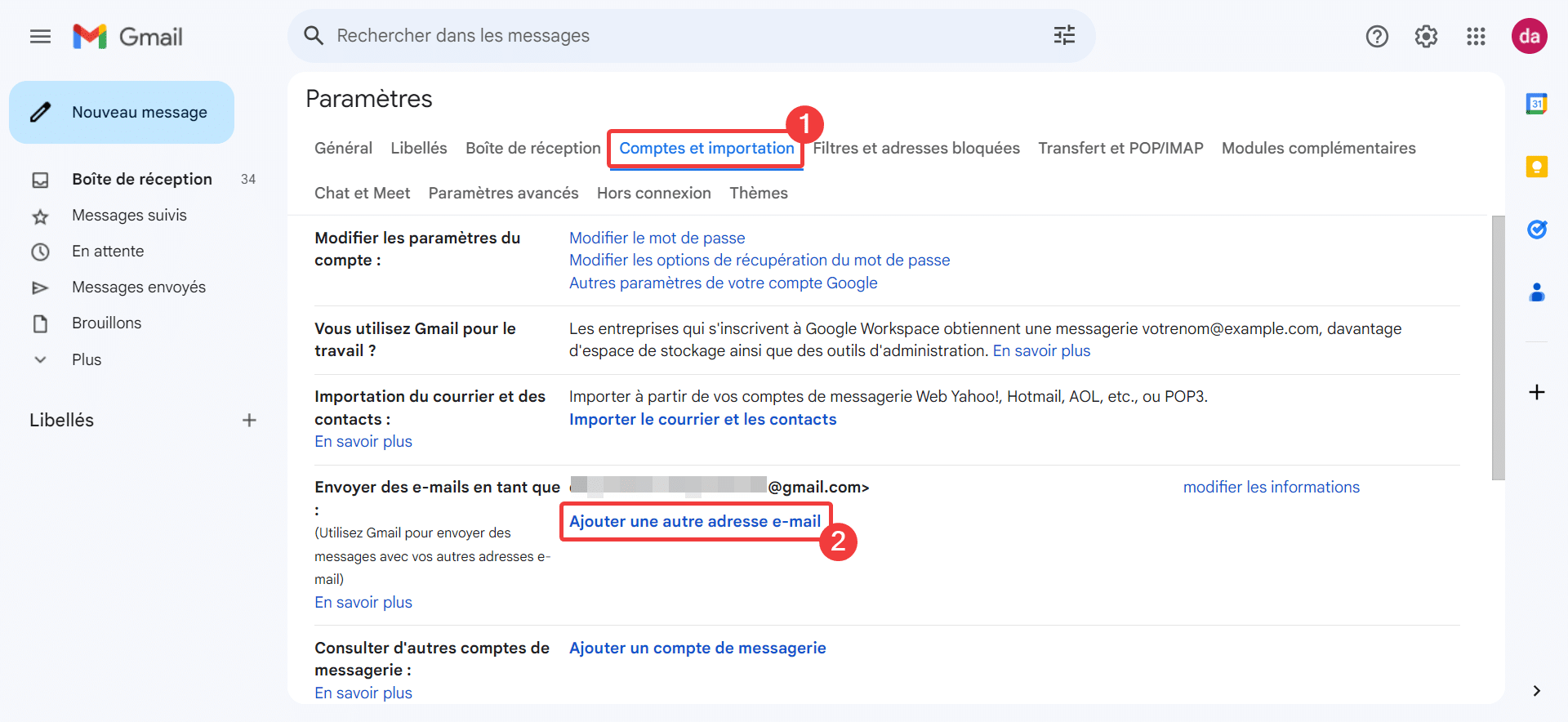
Étape 3 : Indiquez le nom à afficher ainsi que votre nouvelle adresse Gmail. Laissez coché Traiter comme un alias, même si cette option ne modifie pas le comportement de Gmail en version personnel (contrairement à Worksape). Cliquez sur Étape suivante.
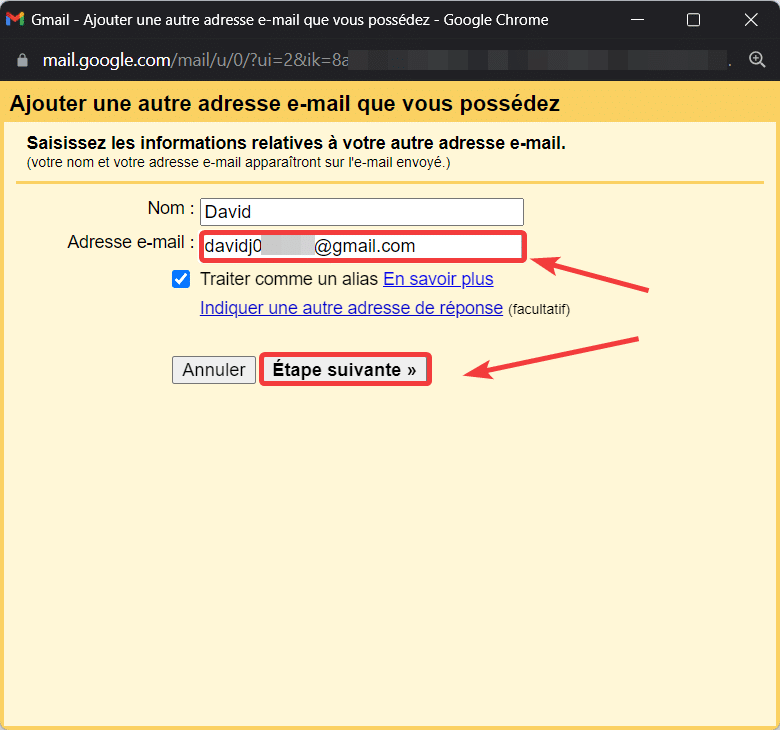
Étape 4 : Valider l’ajout en envoyant la validation. Vous recevrez un e-mail contenant un lien de validation sur la boite de réception de votre nouvelle adresse.
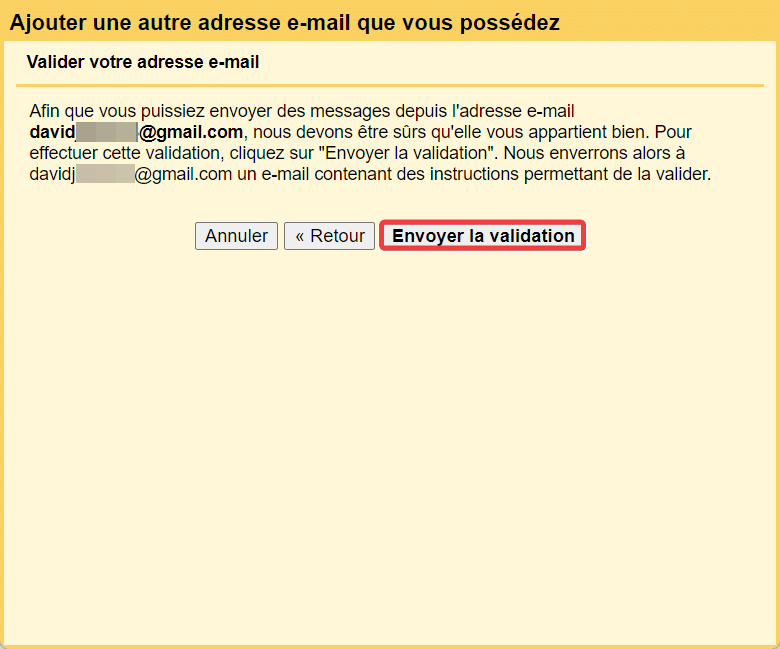
Étape 5 : Une fois la validation effectuée, définissez l’adresse d’envoi par défaut lorsque vous créez ou répondez à un message. Je vous conseille de cocher Répondre avec l’adresse à laquelle le message a été envoyé.
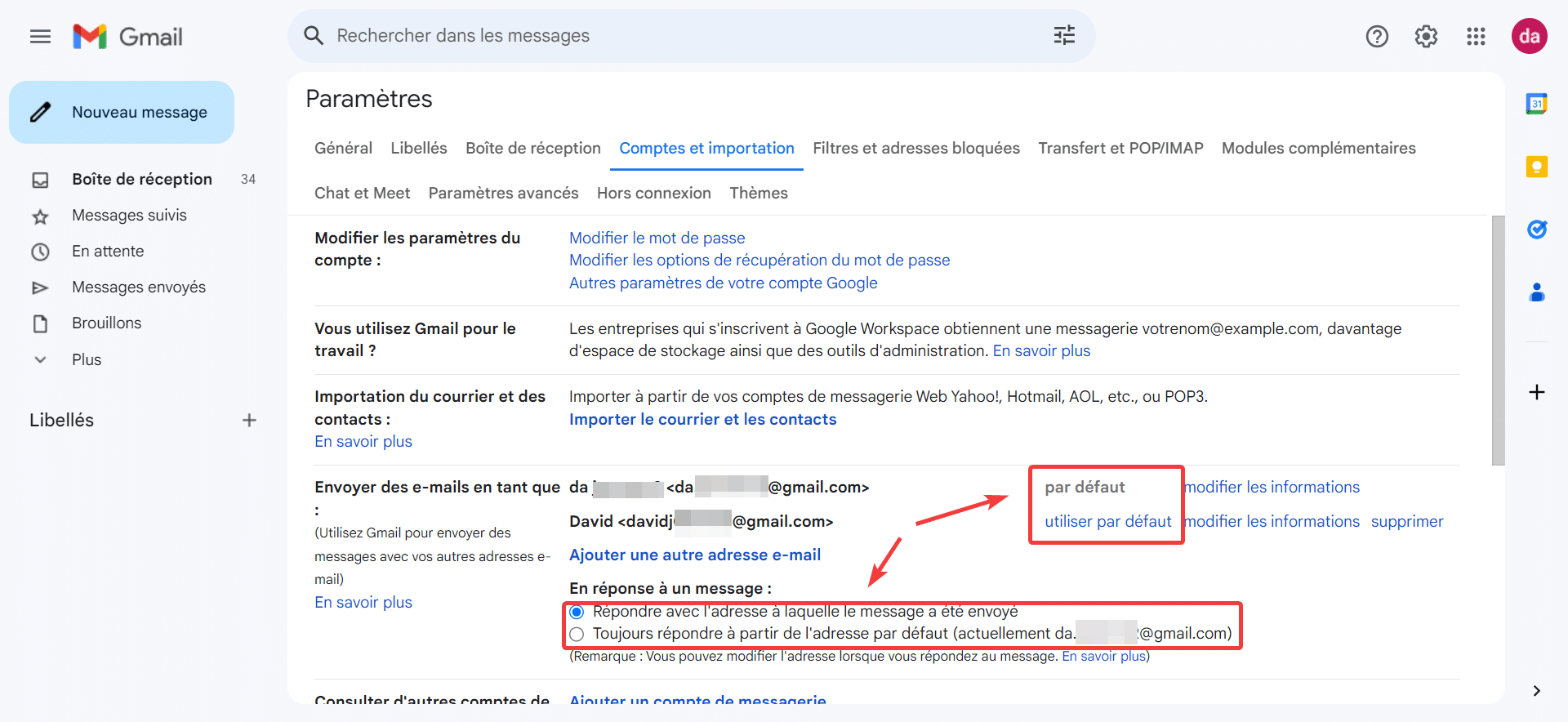
Étape 6 : Vous êtes prêt pour envoyer les e-mails avec votre nouvelle adresse depuis votre compte principale Gmail. Vous pouvez sélectionner l’une ou l’autre à tout moment lorsque vous créez un nouveau message en cliquant sur le champ « De« .
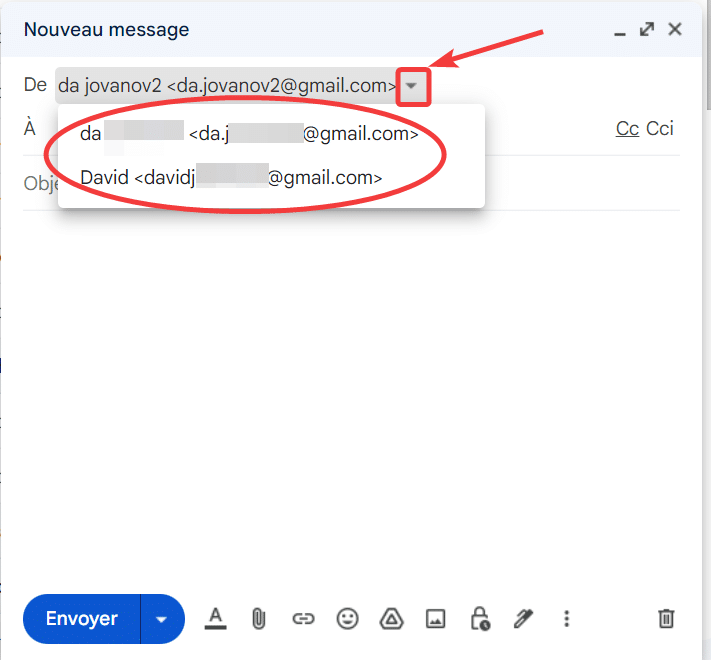
3. Recevoir les e-mails de la nouvelle adresse
Voyons maintenant comment recevoir les e-mails de votre nouvelle adresse sur votre boite principale Gmail.
Étape 1 : Sur le compte associé à votre nouvelle adresse Gmail, allez dans Paramètres – Voir tous les paramètres.
Étape 2 : Allez sur l’onglet Transfert et POP/IMAP, puis cliquez sur Ajouter une adresse de transfert.
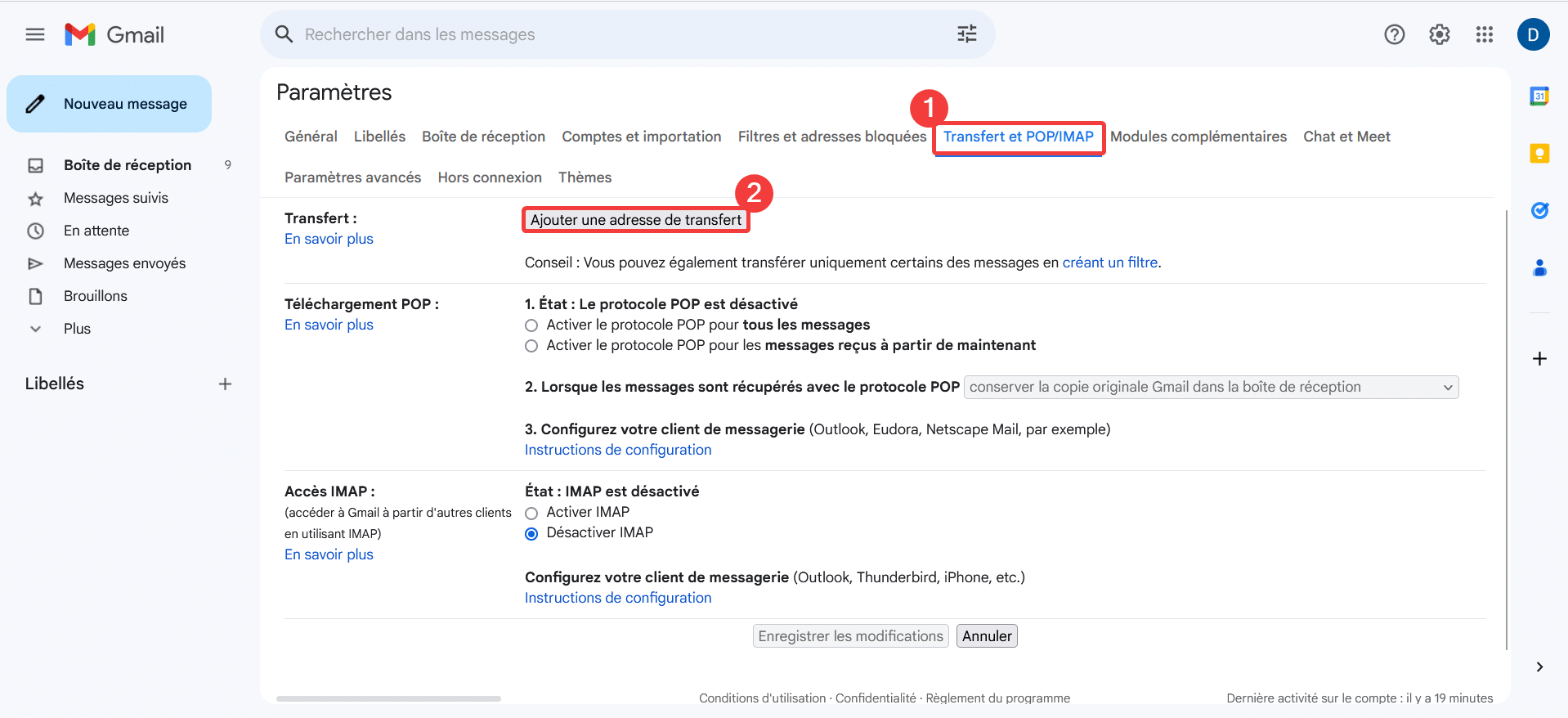
Étape 3 : Un lien de validation va être envoyé sur l’adresse de transfert. Cliquez dessus pour valider la demande.
Étape 4 : Retournez dans Transfert et POP/IMAP et définissez les règles de transfert, notamment si vous souhaitez conserver une copie ou les supprimer directement. Attention aux quotas de données si vous conservez une copie.
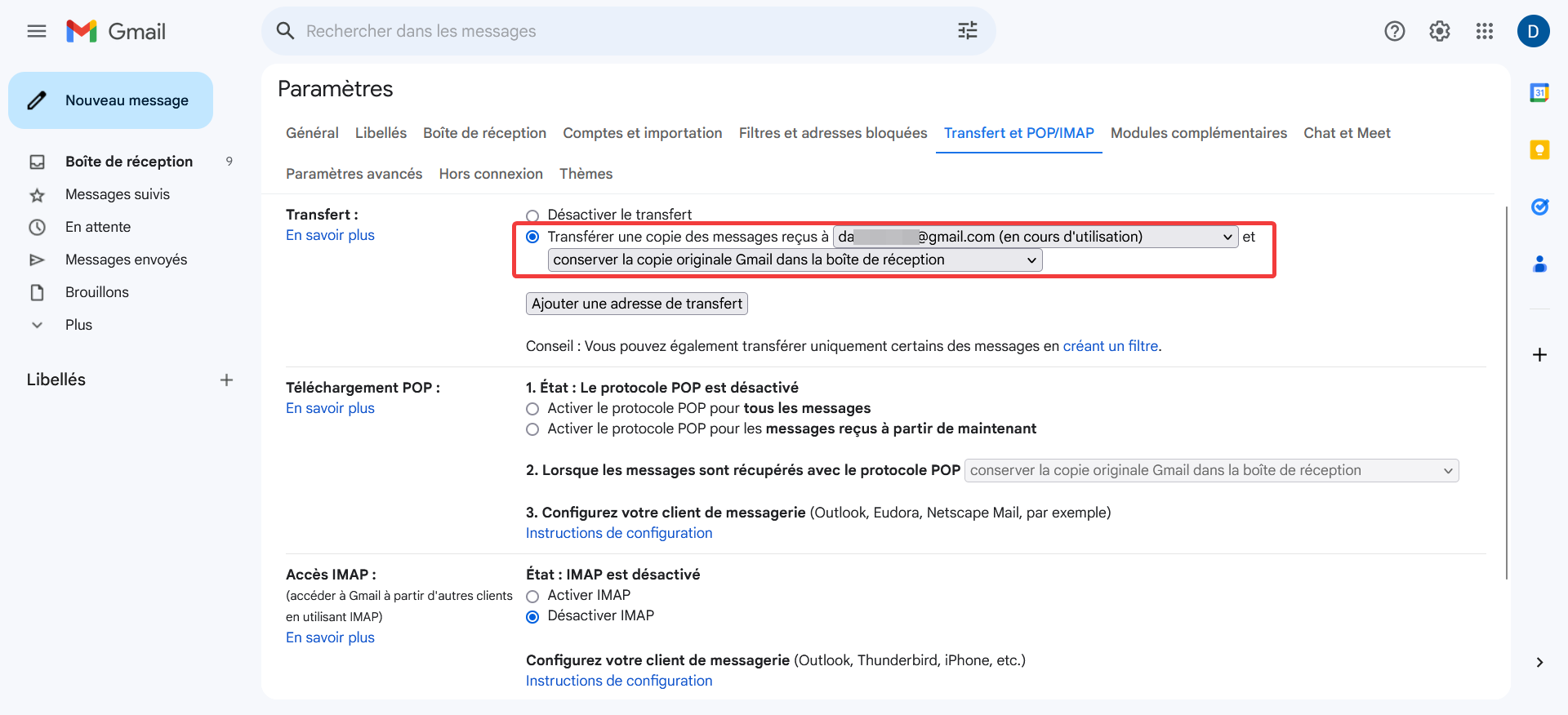
Étape 5 : Les e-mails envoyés à votre nouvelle adresse seront transférés sur votre compte principal Gmail. Vous pouvez ainsi modifier votre adresse de contact Gmail sans changer votre compte principal.
Utiliser un alias Gmail
Si votre objectif et de pouvoir filtrer plus facilement vos messages, par exemple pour recevoir vos factures, demandes d’assistance ou de contact séparément, vous pouvez utiliser un alias Gmail en ajout un « + » suivi d’un mot clé à la fin de votre adresse. Par exemple :
- jean.dupont+travail@gmail.com
- jean.dupont+facture@gmail.com
- jean.dupont+contact@gmail.com
- jean.dupont+messages.importants@gmail.com
- etc.
Vous pouvez ensuite créer des filtres pour classer automatiquement avec un libellé les messages reçus.
Les points ne sont pas pris en compte dans l’adresse
Sachez également que les points dans une adresse Gmail ne sont pas pris en compte. Ainsi, si vous possédez l’adresse [email protected], vous êtes propriétaire également des adresses suivantes :
Ainsi, si vous ne souhaitez plus communiquer le point ou si vous souhaitez le déplacer, vous pouvez le faire librement.
Transférer une boite Gmail vers une autre
Enfin, si vous souhaitez absolument changer de compte Google, vous pouvez transférer le contenu de votre boite Gmail vers une autre. Vous devrez procéder ainsi :
Avant cela, vous pouvez faire un peu de ménage, en supprimant tous les messages de l’onglet promotion en une seule fois ou en identifiant les messages volumineux de Gmail.